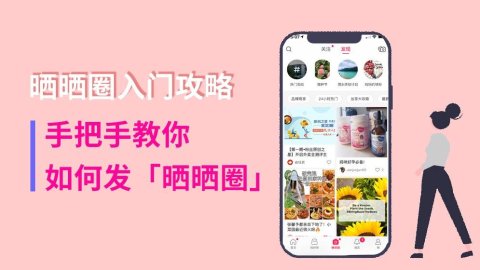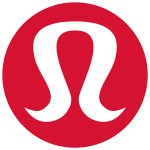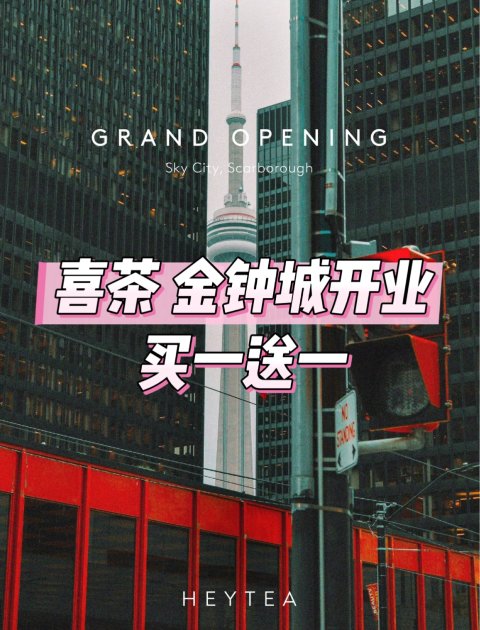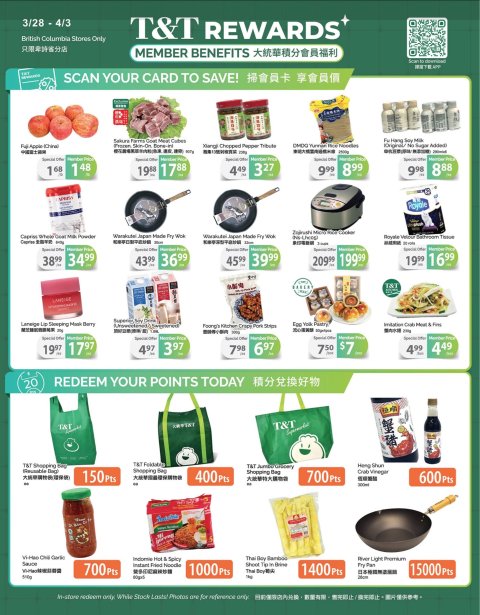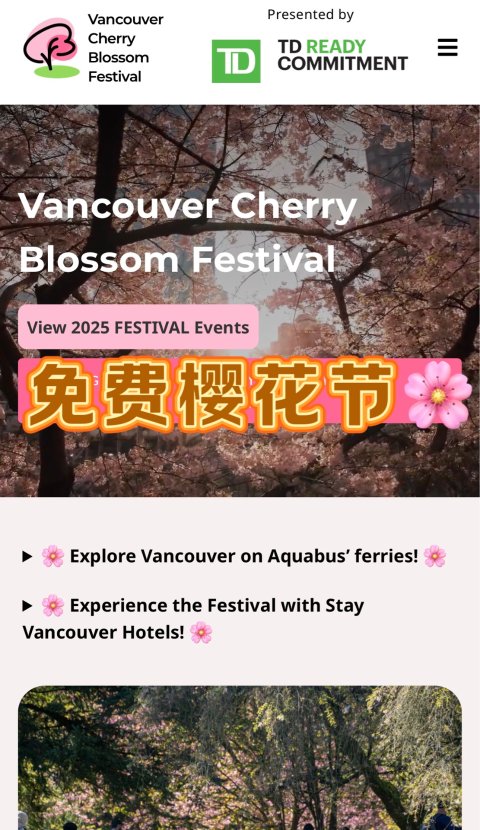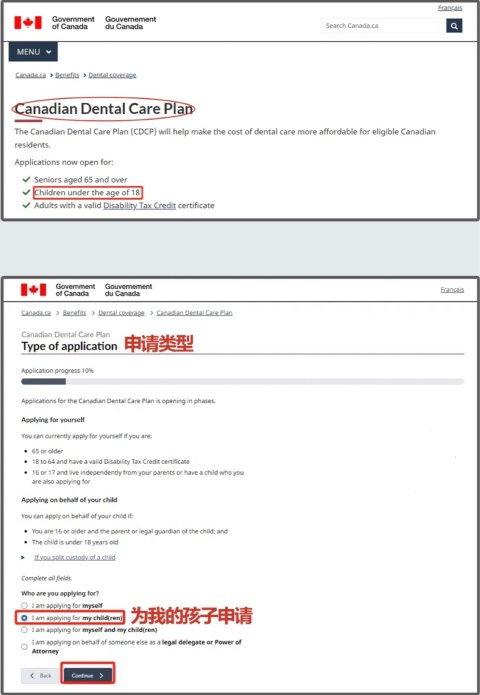(。・∀・)ノ゙嗨小伙伴们,全新原创文章功能已经啦!也就是说,你现在已经可以开心的码长文、抢我饭碗啦(心疼自己)!
小伙伴们想分享的内容五花八门,越来越丰富!不仅有消费类分享,也有越来越多实用的生活经验分享,无论是晒单、街拍、试色,还是探店、炒股、学习工作,君君都稀饭!
今天让君君帮你迈出第一步,和大家说说如何发布一篇攻略文章!
PC端发布文章
在加拿大省钱快报首页分类条,点击【加拿大省钱快报】;右上角点击写文章。


上传封面图
这里上传的图片将作为文章的头图,将是全文的第一眼印象。在这个看脸的世界里,请千万要给你的文章挑选一张清晰、符合主题的“脸面”噢。
图片尺寸需大于1000*560像素,请以自己原创拍摄的图片为主,上传后将无法编辑,建议宝宝们可以先使用图片软件对图片进行剪裁、处理后再上传。

为文章选定类别
每篇文章都需要清晰的主题与种类,避免跑题,并且可吸引更多的关注。
- 点击下图所示的下拉菜单即可看到10大分类;
- 每篇文章必须且只能选择1个类别,请根据内容进行选择。

填写文章标题
标题将与封面图一起作为文章的“脸面”与广大用户见面。简洁、明确、有总结性的标题能够为你吸引更多的读者,也将更快通过审核。
- 标题必须与内容紧密相关;
- 如对某一件产品进行测评,须在标题中写明品牌与产品名称。
编写文章内容
内容是一篇文章最重要的部分,请在编辑器中添加丰富的图片与文字描述。除了传图片、视频,编辑器还支持插入自己的晒货内容、插入购买链接、引用他人内容等,最大限度的支持大家的创作!
- 至少上传5张自己拍摄的原创图片,有效文字不少于500字;
- 如使用非原创图片请务必注明图片来自网络,引用他人文字请使用“引用”功能;
一二级标题
为了使文章看起来更加的明了,确定一二级标题是非常重要的~

有序列表与无序列表
如果文章有涉及到区分步骤或者标注重点的内容,就可以使用有序列表或无序列表的功能。

字体颜色
字体颜色主要用于区分文章内容和突出文章重点。现有四种字体颜色可供使用,分别为黑、粉。

插入链接
- 如需添加某一个网页,可使用超链接功能将link与相关文字结合在一起(不可添加无文字的裸露链接);
- 如需取消已插入的链接,选着插入连接的文字,点击取消链接即可。

引用内容
如引用他人内容,请点击以下按钮再键入内容,引用的文字将自动变为灰色。

为文章添加相关标签
完成正文后,可为文章添加多个相关的商家、品牌标签,加上合适的标签会更容易吸引感兴趣的小伙伴们!
- 在标签栏中填入商家名/品牌名,系统会自动弹出符合的标签选项;
- 请点击弹出的选项中对应的标签,即可完成添加;
- 如无法弹出选项,说明此项商家/品牌暂不支持,可联系攻略君添加。

点击《原创文章指南》即可看到社区内容的规范与各项须知,违反规范的内容将无法通过审核(点此直接查看规范>>)
保存、预览和提交审核
全篇文章完成后,确认无误即可提交审核,君君会第一时间做出处理,审核成功后文章就会和大家见面啦。
保存按钮具有存档功能,随时保存,可避免因断电、死机等不确定因素造成的内容丢失。保存后可在草稿箱中打开继续编辑。
点击预览即可看到文章发布之后的样式,提交审核后如文章状态改变,将会收到系统通知。也可以在电脑版的“个人中心”查看文章状态。
如未能通过审核,可根据系统通知对原内容进行修改后,重新提交,成功发布的文章将会显示在手机个人主页中。

手机APP端发布文章
在加拿大省钱快报首页右上角点击照相机图标,选择【文章】进入编辑页面。

上传封面图
这里上传的图片将作为文章的头图,将是全文的第一眼印象。在这个看脸的世界里,请千万要给你的文章挑选一张清晰、符合主题的“脸面”噢。
图片尺寸需大于1000*560像素,请以自己原创拍摄的图片为主,上传后将无法编辑,建议宝宝们可以先使用图片软件对图片进行剪裁、处理后再上传。
编写文章内容
内容是一篇文章最重要的部分,请在编辑器中添加丰富的图片与文字描述。除了传图片、视频,编辑器还支持插入自己的晒货内容、插入购买链接、引用他人内容等,最大限度的支持大家的创作!
- 至少上传5张自己拍摄的原创图片,有效文字不少于500字;
- 如使用非原创图片请务必注明图片来自网络;
编辑工具栏5项功能,帮助大家美化文章!

文章别号之后,戳右上角【下一步】,选择添加活动话题。
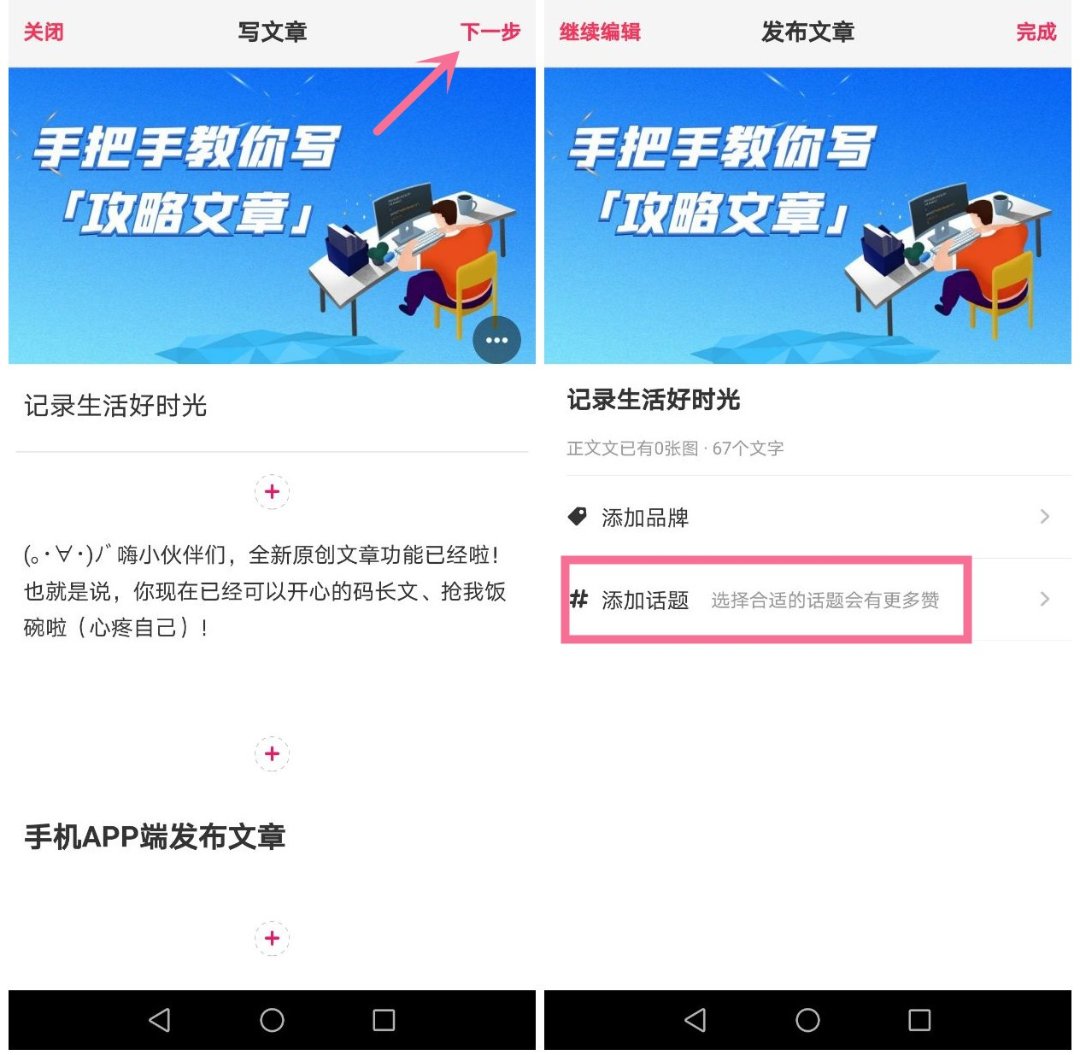
聪明的你们是不是已经学会啦?快一起来原创频道大展身手吧~!
→_→ 戳我开始写攻略吧~!